Glances est un outil de surveillance basé sur un terminal open source qui affiche des informations de surveillance détaillées. Il s'agit d'un outil multiplateforme pris en charge sur Linux, Windows et MacOS. Glances dispose également d'une interface Web qui vous permet de surveiller les serveurs Glances distants à partir du navigateur Web de n'importe quel système. Avec l'outil de surveillance Glances, vous pouvez surveiller la mémoire, le processeur, la charge, les interfaces réseau, le système de fichiers, les E/S de disque, les processus, la disponibilité, etc.
Dans cet article, nous expliquerons comment installer et démarrer avec l'outil de surveillance Glances. Nous couvrirons :
- Installer Glances via apt
- Installation de Glances via snap
Remarque :La procédure expliquée ici a été testée sur Ubuntu 20.04 LTS.
Installer Glances via apt
Ubuntu OS a Glances dans ses référentiels, vous pouvez donc l'installer facilement à l'aide de la commande apt. Suivez les étapes ci-dessous pour installer Glances sur Linux Ubuntu via apt :
1. Pour installer Glances, utilisez la commande ci-dessous dans le Terminal :
$ sudo apt install glances
Entrez votre mot de passe sudo, et si une confirmation vous est demandée lors de l'installation, tapez y et appuyez sur Entrée .
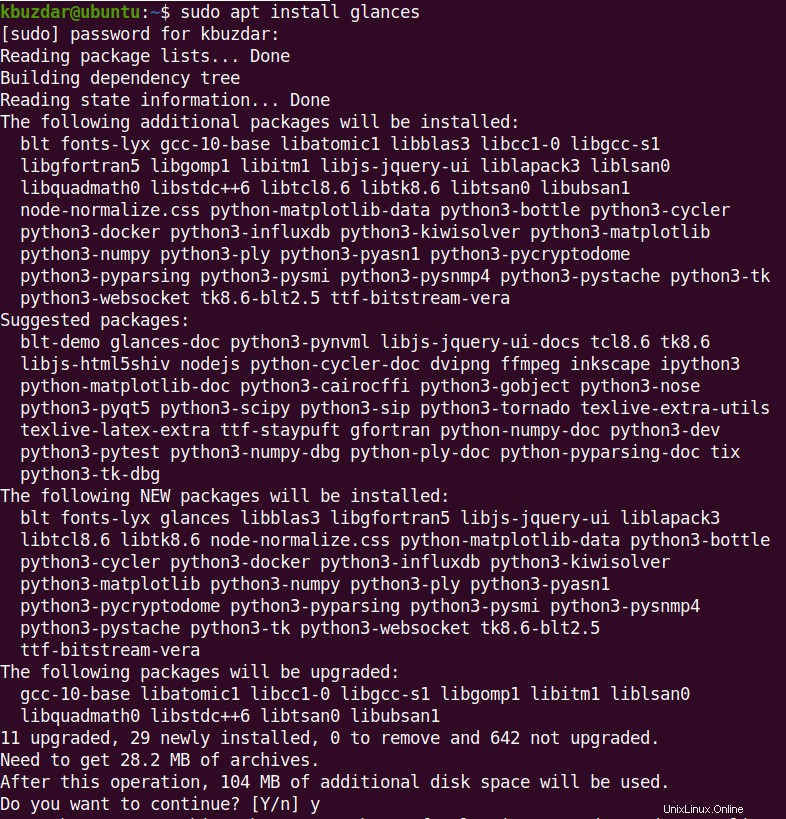
Une fois l'installation de Glances terminée, vous pouvez utiliser la commande ci-dessous pour la vérification :
$ glances --version
La sortie ci-dessous vérifie que Glances version 3.1.3 a été installé sur notre système.

Installer Glances via Snap
Glances est également disponible sous forme de package instantané. Suivez les étapes ci-dessous pour installer Glances sur Linux Ubuntu via snap :
1. Installez d'abord snapd à l'aide de cette commande :
$ sudo apt install snapd
Entrez votre mot de passe sudo, et si une confirmation vous est demandée lors de l'installation, tapez y et appuyez sur Entrée .
2. Installez maintenant Glances à l'aide de cette commande :
$ sudo snap install glances
3. Une fois l'installation de Glances terminée, vous pouvez utiliser cette commande pour la vérification :
$ glances --version
La sortie ci-dessous vérifie que Glances version 3.1.5 a été installé sur notre système.

Utiliser les regards
Afin d'utiliser Glances pour surveiller les ressources système, utilisez la commande ci-dessous :
$ glances
Voici à quoi ressemble l'interface de Glances :
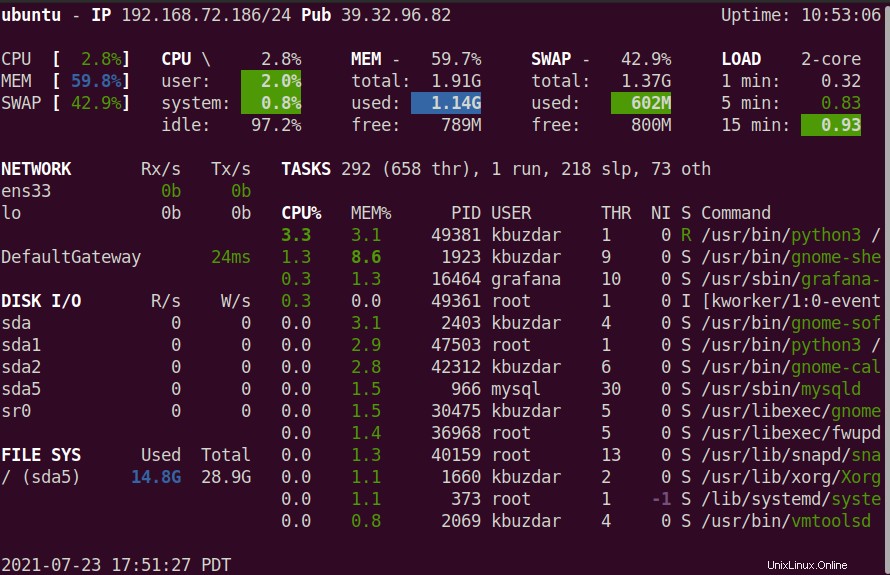
Interface Web Glances
Pour accéder à l'interface Glances depuis le navigateur Web, utilisez la commande Glances avec l'option -w :
$ glances -w
La sortie de la commande ci-dessus vous indiquera que l'interface utilisateur Web a démarré. Ouvrez maintenant le navigateur Web et accédez à l'adresse ci-dessous :
http://<glances-IP-address>:61208
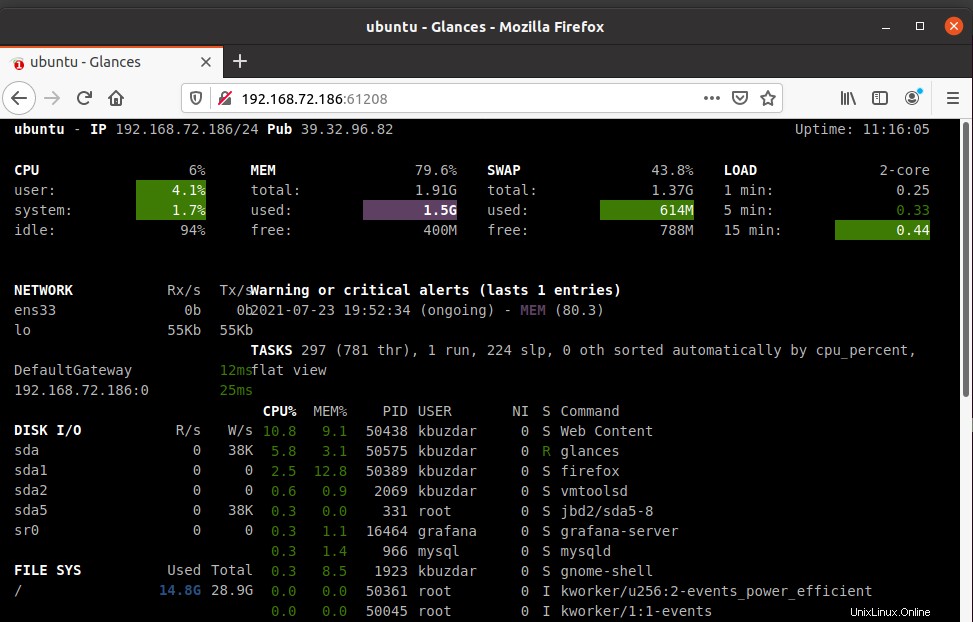
Accéder à l'interface utilisateur Web Glances depuis l'extérieur
Si vous avez besoin d'accéder à l'interface utilisateur Web de Glances à partir d'un autre système sur le réseau, vous devrez autoriser le port 61208 sur le pare-feu du serveur Glances. Pour autoriser le port 61208 sur le pare-feu, utilisez la commande ci-dessous :
$ sudo ufw allow 61208
Lancez ensuite cette commande dans le serveur Terminal des Regards :
$ glances -w
À partir de l'autre système, ouvrez le navigateur Web et accédez à l'adresse ci-dessous pour accéder à l'interface utilisateur Web de Glances :
http ://<glances-IP-address>:61208
Désinstaller Coups d'œil
Pour désinstaller Glances de la machine Ubuntu, utilisez la commande ci-dessous :
$ sudo apt remove glances
Entrez votre mot de passe sudo, et si une confirmation vous est demandée lors de la désinstallation, tapez y et appuyez sur Entrée .
C'est tout ce qu'il y a à faire ! Dans cet article, nous avons expliqué comment installer et démarrer avec l'outil de surveillance Glances sur Ubuntu. Nous avons également expliqué comment désinstaller Glances au cas où vous en auriez besoin plus longtemps. Pour afficher plus d'aide, vous pouvez utiliser les coups d'œil -aide commande.